1. Нажмите кнопку «Пуск» - «Подключение» -
«Отобразить все подключения». В
открывшемся окошке выберите «Файл» - «Новое подключение»

2. Нажмите «Далее» - выберите пункт «Подключить
к сети на рабочем месте» - «Далее»
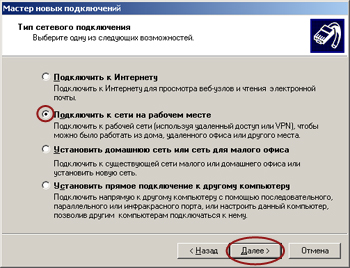
3.
Выберите «Подключение
к виртуальной частной сети» - «Далее»
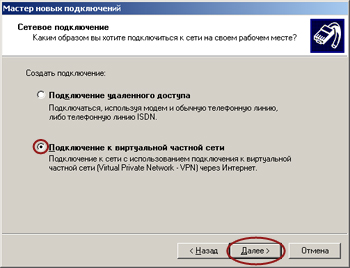
4. В строке «Организация»
введите «VPN RADUGA», нажмите «Далее»
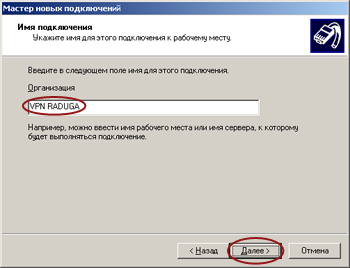
5.
Выберите пункт «Не
набирать номер для предварительного подключения» - «Далее»
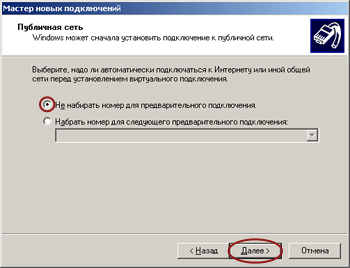
6. В строке «Имя компьютера или IP-адрес» введите «yamal-c.d-v.ru» (или IP адрес 217.17.162.2), нажмите «Далее»

7. Если необходимо, установите галку «Добавить ярлык
подключения на рабочий стол» - «Готово»
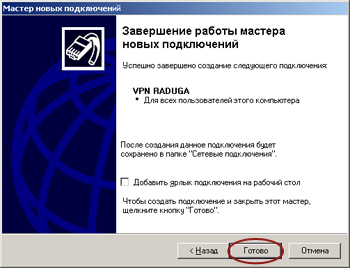
8. Зайдите «Пуск» - «Подключение» - «Отобразить
все подключения», в меню окна «Сетевые подключения» выберите «Вид» - «Таблица». Выберите
VPN RADUGA, нажмите на нем правую кнопку «мышки» и
выберите «Свойства»


9. Зайдите во вкладку - «Безопасность» - уберите галку с параметра «Требуется шифрование
данных(иначе отключаться)»
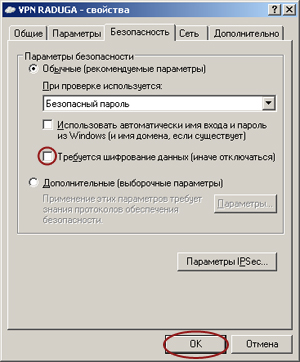
10. Зайдите в закладку
«Сеть», выберите «Протокол Интернета TCP/IP» - «Свойства»

11. Поставьте
галку на "Использовать следующие адреса DNS-серверов", в строке
"Предпочитаемый DNS-сервер" для спутинка Yamal 201 - пропишите "217.17.162.2", в строке "Альтернативный DNS-сервер" пропишите "213.171.60.20" - нажмите "Ok" - "Закрыть"
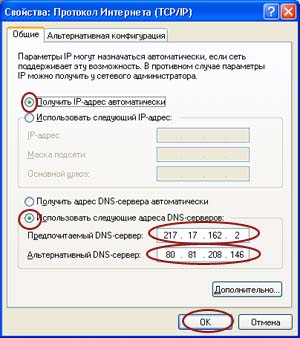
12. Скопируйте из письма,
присланного Вам после активации
подписки, в буфер обмена по очереди логин и пароль Вашей подписки и вставьте их
в соответствующие строчки VPN-соединения,
выберите «сохранить имя и пароль «Для любого пользователя», нажмите
«Подключение»

13. Далее войдите в программу DVBData, вкладка Filters. Далее выберите Calculate MAC address from the ip address of the dialup connection. нажмите кнопку с тремя точками.
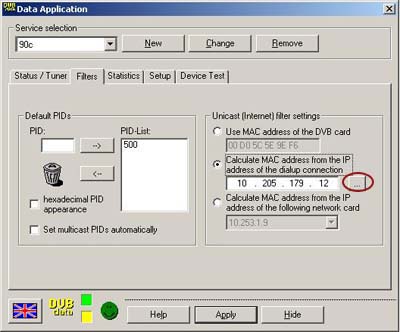
14.Убедитесь, что мак префикс выставлен как 00:00:хх:хх:хх:хх. В списке подключений выберите ваше VPN подключение, нажмите кнопку "Close".
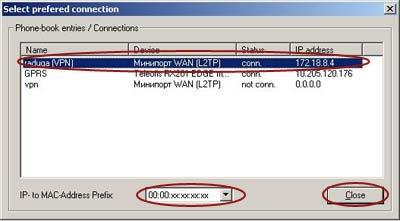
15. Далее нажмите кнопку "Apply".
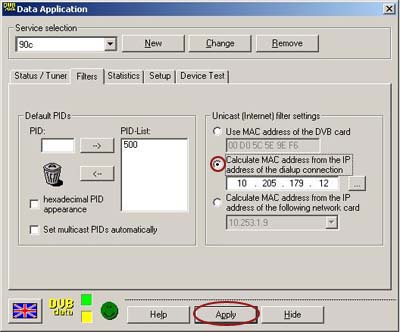
16. После этого IP сменится на IP вашей подписки. Карта настроена.
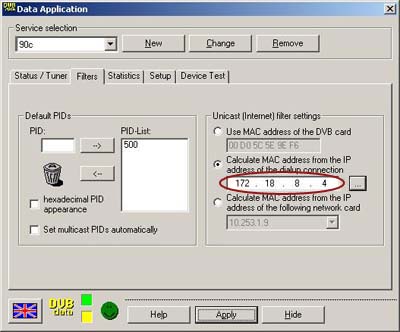
С уважением Радуга-Интернет
|  Главная
Главная  Каталог статей
Каталог статей  Регистрация
Регистрация  Вход
Вход
